Sei es Ausbildung, rechtliche oder andere Gründe; Aufzeichnung Zoomen Besprechungen können manchmal ganz wesentlich werden. Das heißt, wenn Sie nach einem Weg suchen Ein Video aufnehmen Meetings ohne die Erlaubnis des Gastgebers auf Zoom, wir haben Sie abgedeckt. Dieser Erklärer zeigt verschiedene Möglichkeiten, Zoom-Meetings ohne Erlaubnis auf verschiedenen Plattformen aufzuzeichnen. Außerdem kann man es lernen Entfernen Sie die Hintergrundgeräusche in Zoom Videoanrufe, um sie schärfer und klarer zu machen.
 Wie zeichnet man ein Zoom-Meeting ohne Erlaubnis auf?
Wie zeichnet man ein Zoom-Meeting ohne Erlaubnis auf?
Inhaltsverzeichnis
Als Sicherheitsmaßnahme erlaubt Zoom nur dem Meeting-Gastgeber, Videos innerhalb der App aufzunehmen. Wenn Sie jedoch vorhaben, als Teilnehmer ein Zoom-Video-Meeting aufzuzeichnen, können Sie jederzeit die Hilfe verschiedener in Anspruch nehmen native und kostenlose Tools von Drittanbietern über verschiedene Plattformen hinweg. Lassen Sie uns einen detaillierten Blick auf sie werfen.
Wie entferne ich Geräte aus meinem Google-Konto?
Aufzeichnen von Zoom-Meetings mit der Xbox Game Bar [Windows]
Wenn Sie Windows 10 oder 11 auf Ihrem System verwenden, können Sie die native verwenden Xbox-Spielleiste Funktion zum Aufzeichnen des aktuellen Bildschirms mit dem laufenden Zoom-Meeting. So können Sie es zu Ihrem Vorteil nutzen:
1. Gehen Sie zu Ihrem aktuellen Zoom-Meeting und drücken Sie die Windows-Taste + G Hotkey zum Starten der Xbox Game Bar.
zwei. Als nächstes drücken Sie die Starte die Aufnahme Schaltfläche, um Ihren aktuellen Bildschirm mit dem laufenden Meeting aufzuzeichnen. Alternativ können Sie auch drücken Windows + Alt + R um sofort mit der Bildschirmaufnahme zu beginnen.
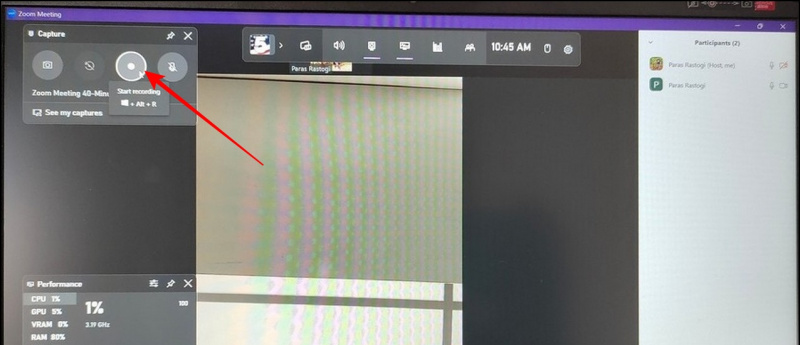
Vier. Greifen Sie jetzt erneut auf die Spielleiste zu, indem Sie auf drücken Windows+G Hotkey. Klicken Sie hier auf die Siehe Meine Aufnahmen Schaltfläche, um alle aufgezeichneten Clips anzuzeigen.
5. Klicken Sie abschließend auf die Play-Taste , um das gewünschte aufgezeichnete Meeting anzuzeigen.
Kann Apps auf Android nicht aktualisieren
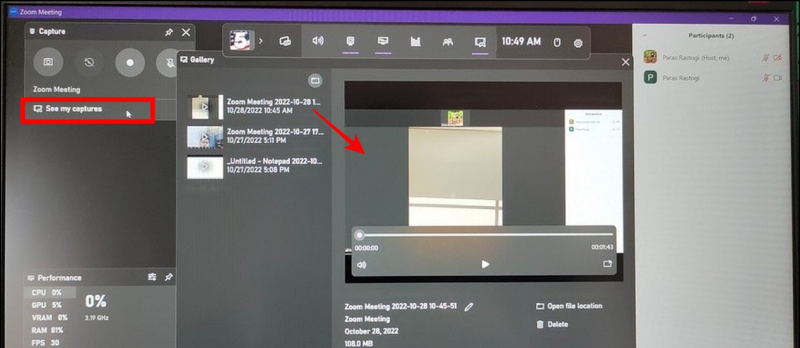
Verwenden Sie den nativen Bildschirmrekorder auf dem Smartphone [Android/iOS]
Ähnlich wie bei Windows können Sie die native Bildschirmaufzeichnungsfunktion Ihres Android oder iPhone verwenden, um Zoom-Meetings ohne Erlaubnis aufzuzeichnen.
Bildschirmaufnahme auf Android
Befolgen Sie diese Schritte, um den Bildschirm auf Ihrem Android-Telefon aufzuzeichnen.
Mein Zoom-Profilbild wird im Meeting nicht angezeigt
1. Gehen Sie zu Ihrem aktuellen Zoom-Meeting und wischen von oben, um das Benachrichtigungsfeld anzuzeigen.
zwei. Tippen Sie als Nächstes auf die Schaltfläche Bildschirm aufnehmen um mit der Aufzeichnung Ihres aktuellen Bildschirms zu beginnen.

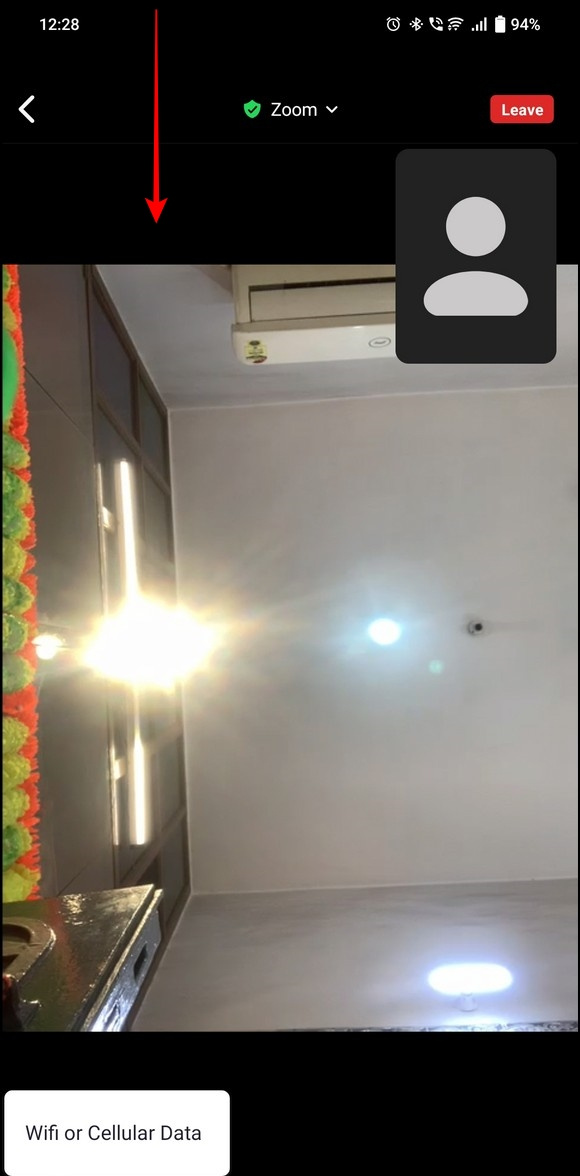
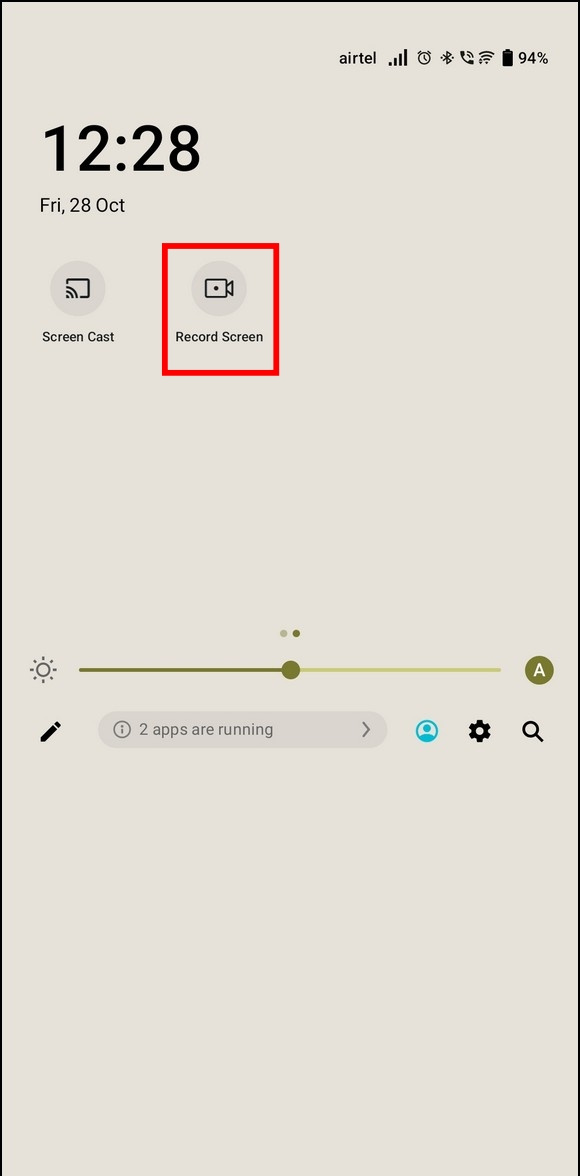
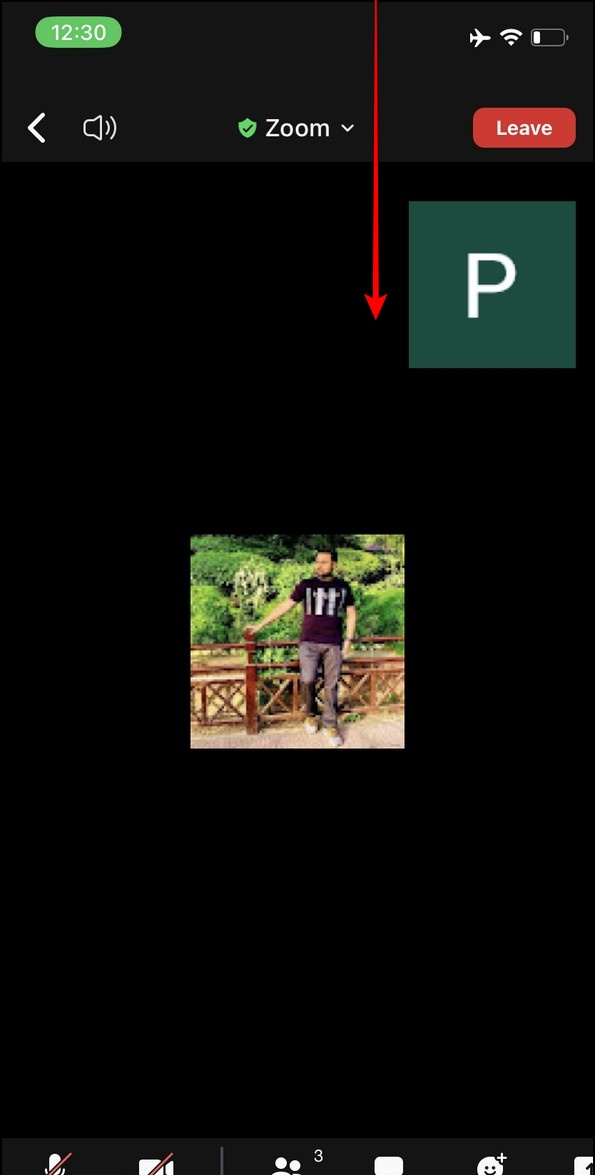
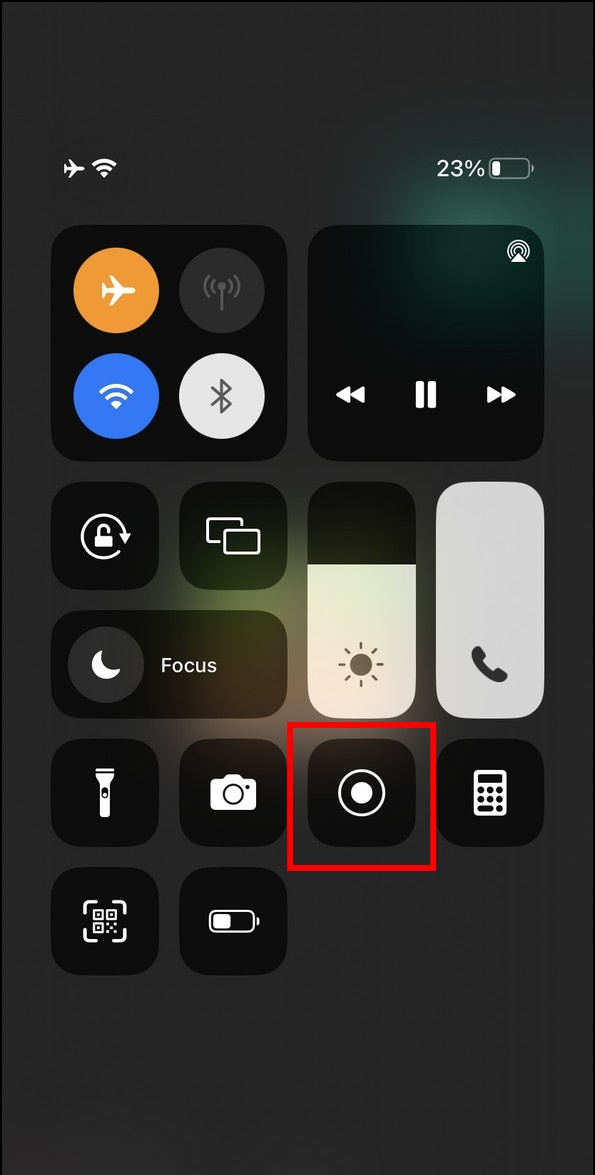
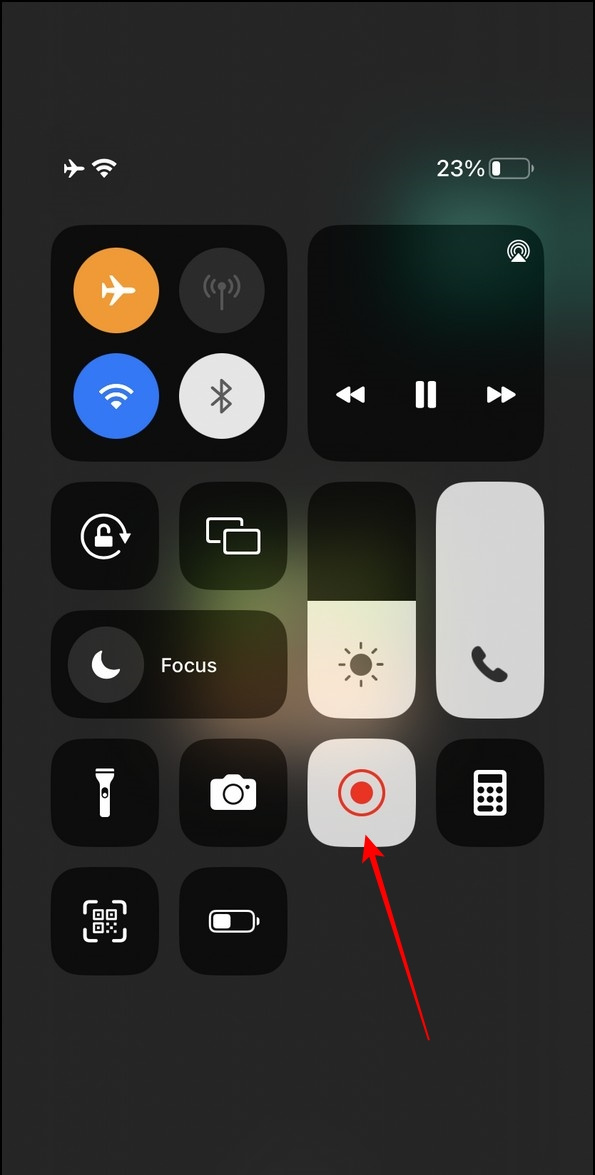
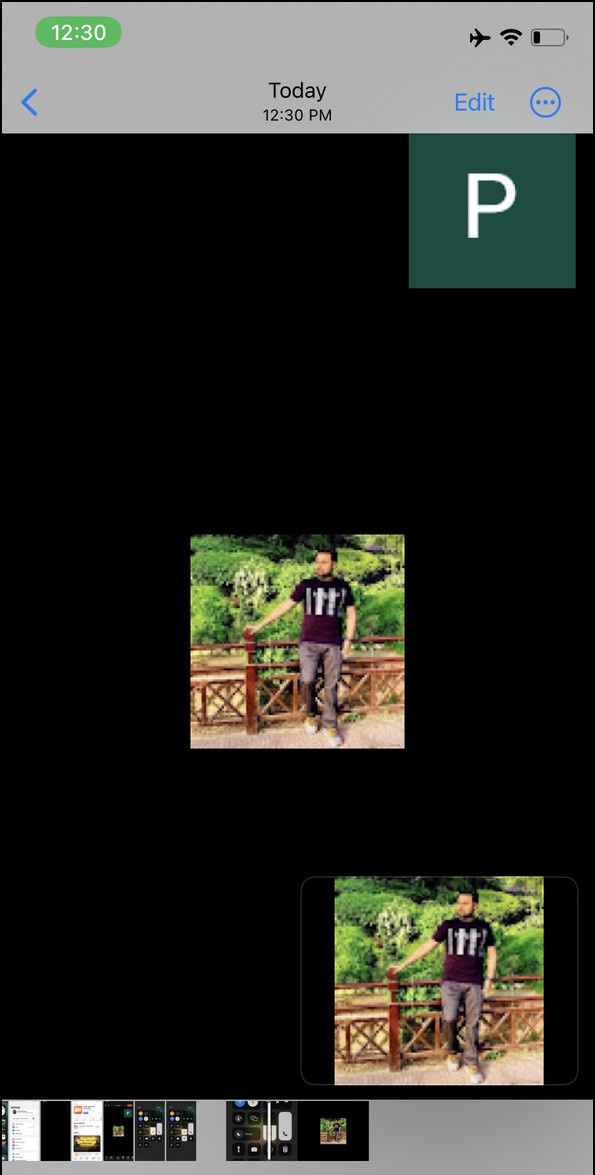 VRecorder-App aus dem Apple App Store und starten Sie es auf Ihrem iPhone.
VRecorder-App aus dem Apple App Store und starten Sie es auf Ihrem iPhone.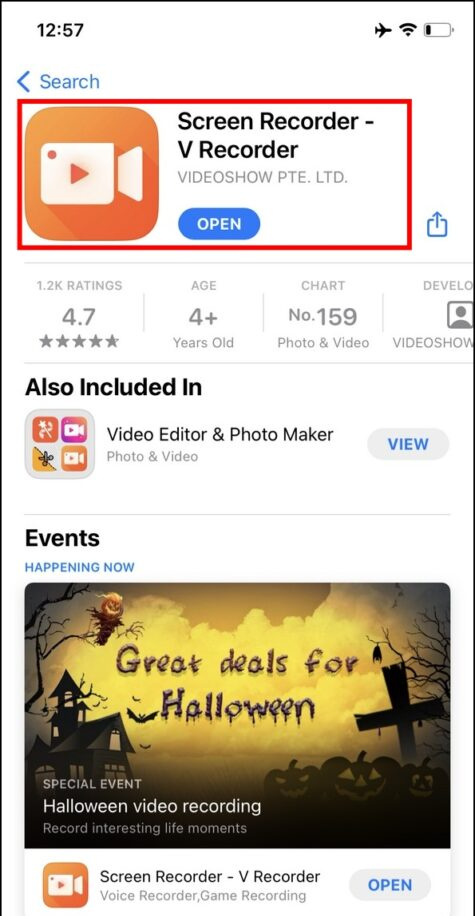
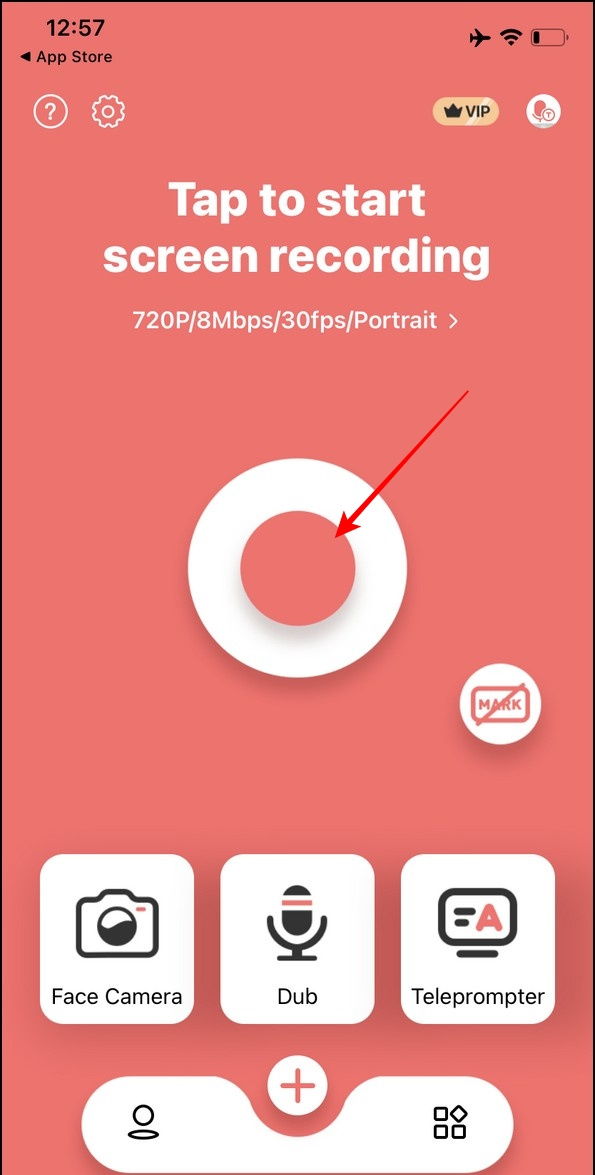
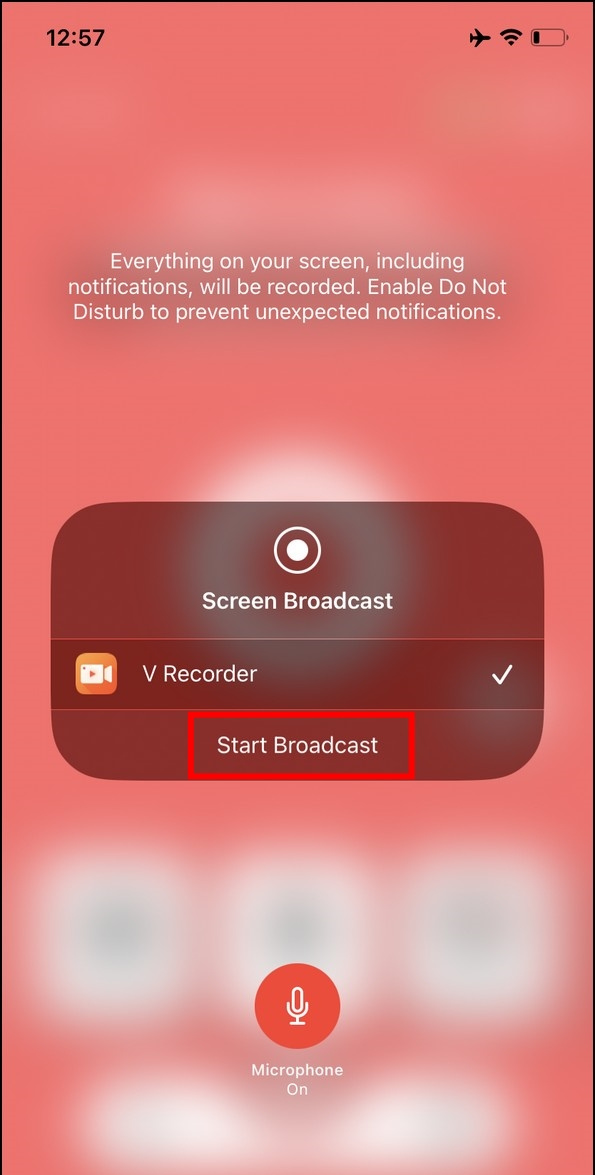
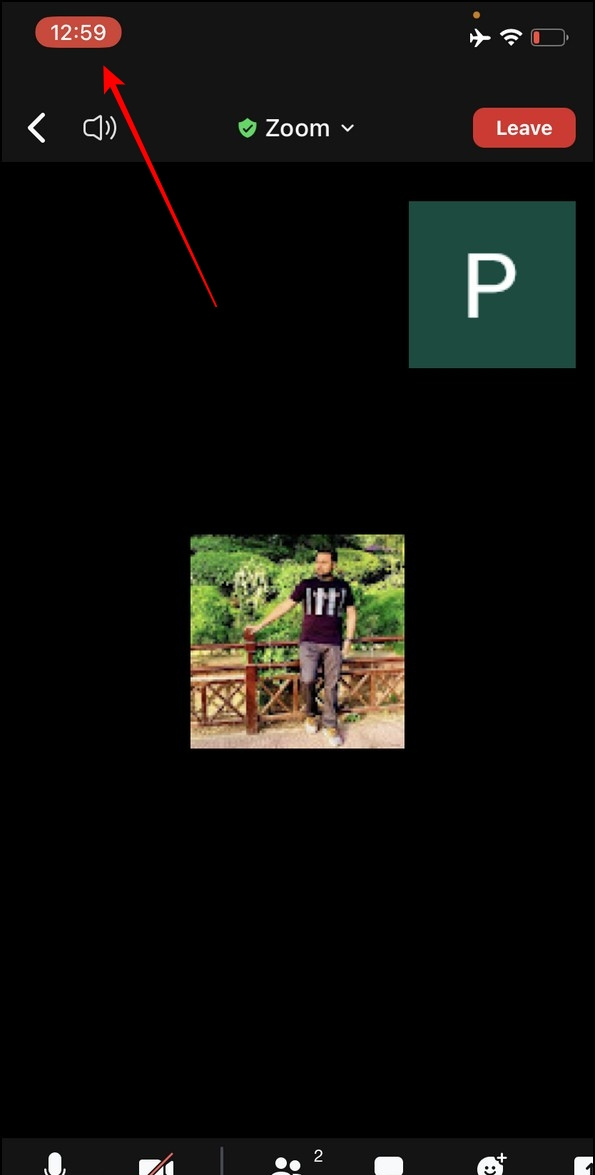
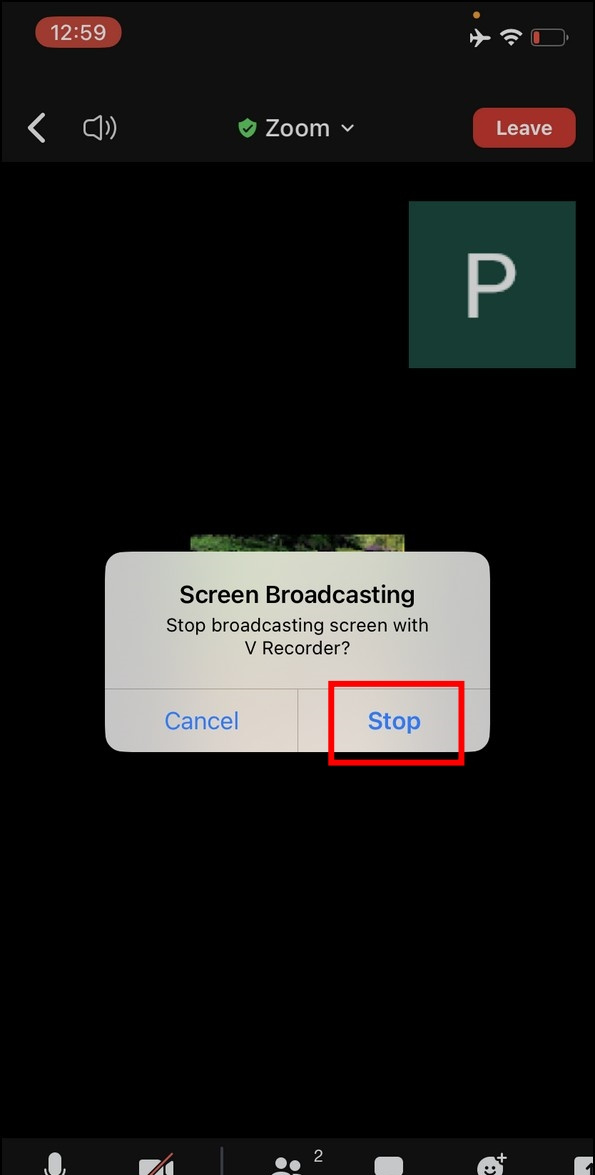
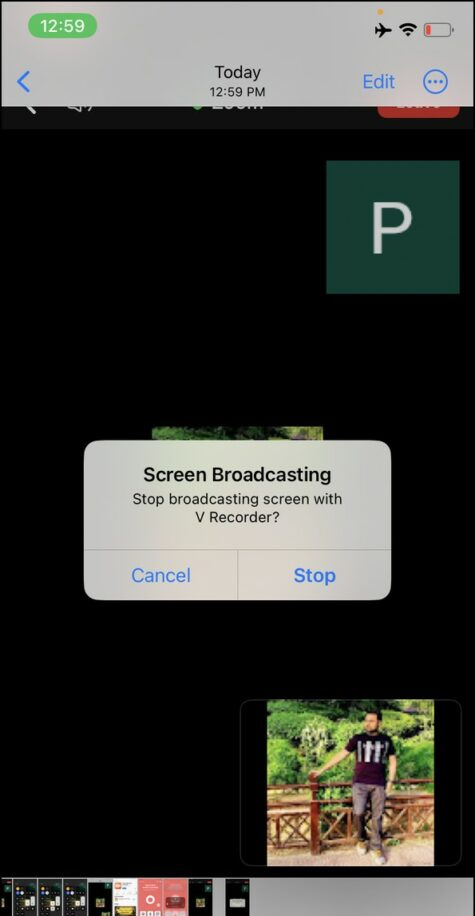
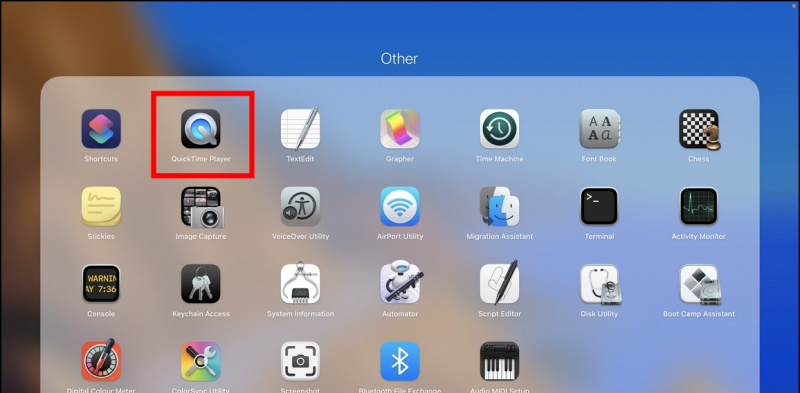
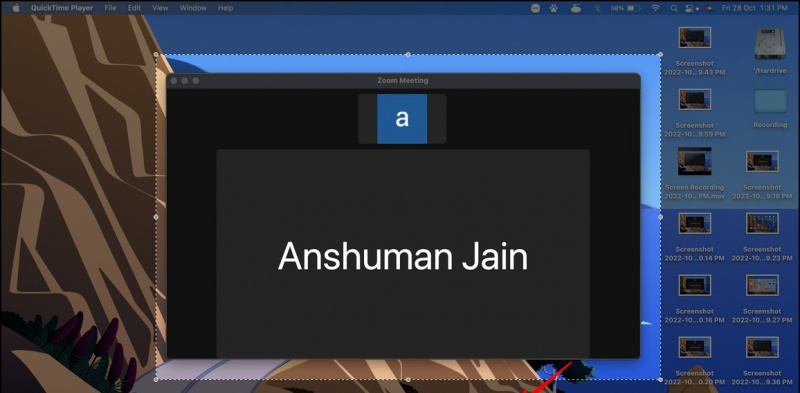 Google Nachrichten
Google Nachrichten







